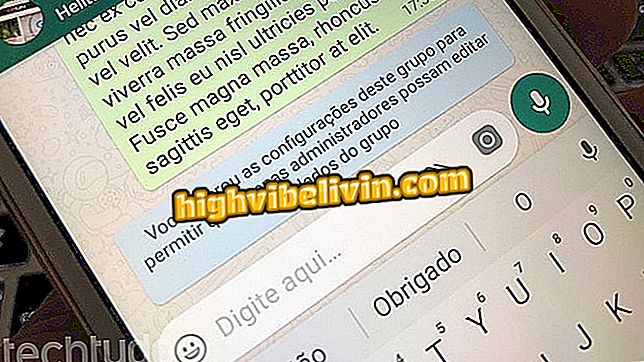Comment créer une feuille de contrôle 2018 Cup Album
Microsoft Excel et Google Sheets peuvent constituer un excellent choix pour vous aider à organiser une collection de cartes. Le système est utile dans le cas de l’album de la Coupe du monde 2018, qui compte 681 cartes de stade, villes hôtes, boucliers, joueurs et équipes légendaires. L'administration par le tableur présente également l'avantage de présenter le nombre de cartes collées et manquantes. La feuille de calcul peut être imprimée pour les requêtes ou partagée avec des amis via Google Drive.
Voici comment contrôler les autocollants de l'album d'autocollants pour la tasse 2018 dans Microsoft Excel et Google Sheets.
Comment créer des graphiques dans Microsoft Excel

Voici comment créer votre propre feuille de contrôle pour l'album d'autocollants pour la tasse 2018
Dans Microsoft Excel
Étape 1. Créez un tableur et écrivez dans les cellules de la première colonne le classement de chaque groupe de cartes. Comme l'exemple du tutoriel est l'album de la Coupe du monde, nous avons également effectué des marquages pour les équipes en phase de groupes. Pour ce faire, sélectionnez les quatre cellules de chaque sélection et cliquez sur la commande "Fusionner et centrer";

Nommez les cellules pour trier les types de figurines et rassemblez celles qui indiquent chaque groupe
Étape 2. Pour mieux afficher les groupes de l'album 2018 Cup Stickers, il est conseillé de définir l'orientation et l'alignement du texte dans la cellule. Dans ce cas, le texte a été pivoté vers le haut et centré sur la cellule;

Cliquez sur les options cochées sous pour mettre en surbrillance les cellules qui classent les groupes.
Étape 3. Écrivez les noms des équipes respectives de chaque groupe dans l'ordre dans lequel ils apparaissent sur les pages Album de la Coupe du monde 2018. Ensuite, indiquez le nombre de cartes dans l'ordre des pages de l'album;

Remplissez les noms des équipes et la séquence du nombre de cartes par parties de l'album
Étape 4. Ensuite, modifiez la couleur de remplissage des cellules qui n'auront pas la séquence du nombre de figurines pour une meilleure visualisation. Ensuite, créez les classements "Coladas", "Manquant" et "Total" dans les dernières colonnes de la feuille de calcul.

Modifier la couleur de remplissage de la cellule sans chiffres et créer les colonnes de contrôle
Étape 5. Dans la cellule qui indique les cartes collées de la première sélection, écrivez "= VALUES (XX: YY)", en remplaçant XX et YY par l’indication des cellules qui commencent et finissent la séquence de chromos, respectivement. Par conséquent, dans l'exemple ci-dessous, les termes ont été remplacés par C5 et V5, respectivement;

Entrez la formule "= COUNTDOWN" et entrez les cellules de début et de fin pour créer le contrôle stické
Étape 6. Placez la souris au bas de la cellule avec la formule, et lorsque la souris se change en symbole de croix, faites glisser la sélection vers la fin de la colonne pour répliquer la formule et ses spécifications.

Placez la souris au bas de la cellule et faites glisser la marque pour copier la formule
Étape 7. Ensuite, cliquez sur une cellule qui indique un groupe de figurines manquantes et écrivez "= COMPTEUR (XX: YY)", en remplaçant également XX et YY par les cellules qui commencent et ferment la séquence de chromos;

Tapez la formule "= COUNTDOWN" pour indiquer les cellules manquantes
Étape 8. Dans la dernière cellule de la colonne collée, écrivez la formule "= SOMA (XX: YY)", en remplaçant XX et YY par la séquence verticale de cellules de cette colonne, pour obtenir le nombre total de chromos de votre album;

À la fin de la colonne collée, entrez la formule "= SOMA" pour additionner le total de chaque cellule.
Étape 9. Déjà dans la dernière cellule de la colonne de tuiles manquantes, écrivez "= SOMME (681-XX)", en remplaçant XX par la valeur de la dernière cellule de la colonne de cartes de la distribution;
Étape 10. La colonne total peut indiquer le nombre de figurines collées ou restantes pour configurer l’album. Une fois la configuration des formules terminée, définissez le bord de la cellule et modifiez la couleur de remplissage pour mieux visualiser la feuille de contrôle.

Personnaliser l'apparence de la feuille de travail en configurant la couleur et la bordure de remplissage des cellules
Google Spreadsheets
Étape 1. Comparativement à Microsoft Excel, Google Spreadsheets propose des commandes qui, bien que similaires, portent des noms différents. Pour fusionner les lignes afin d'indiquer le groupe d'équipe, cliquez sur "Fusionner les cellules";

Fusionner les cellules en cliquant sur la commande indiquée ci-dessus dans Google Sheets
Étape 2. Les boutons permettant de personnaliser l'orientation du texte et le centrage dans les cellules sont également différents. Il suffit de sélectionner les commandes indiquées dans l'image pour modifier la configuration;

Définir l'orientation et le centrage des cellules sur les commandes en surbrillance
Étape 3. Pour créer votre feuille de contrôle des albums de coupes 2018 dans Google Sheets, suivez les mêmes instructions pour Microsoft Excel à partir de "Étape 3".

Pour continuer à assembler la feuille de travail, suivez les mêmes instructions, de "Étape 3" à "Étape 10" pour Microsoft Excel.
Profitez des conseils pour gérer vos cartes Album de la Coupe du Monde 2018.
Excel: Comment associer deux cellules pour compter? Découvrez dans le forum.

Comment créer des graphiques dans Microsoft Excel